Di artikel kali ini, Saya akan menjelaskan tentang Aplikasi DOKU E-Wallet.
DOKU e-Wallet adalah layanan dompet digital atau dompet elektronik yang membantu sipapun untuk menyimpan uang, melakukan pembayaran online dan offline dengan AMAN, kapanpun dan dimanapun dengan Mudah. Anda juga dapat membayar berbagai macam tagihan bulanan, membeli pulsa serta transfer saldo ke sesama pengguna DOKU e-Wallet, semua dalam genggaman Anda.
DOKU e-Wallet (PT Nusa Satu Inti Artha) dapat Anda gunakan di toko online terkemuka seperti AlfaOnline, AliExpress, Citilink, KAI, bayar langganan First Media, membeli pulsa di semua operator, membayar cicilan motor, tarik tunai dan masih banyak lagi.
Cara mendaftar akun, mengupgrade akun, dan menggunakan aplikasi Dompet Digital / Elemtronik DOKU E-Wallet
Sebelum melanjutkan membaca tutorial ini, silahkan menyiapkan smartphone, kuota, nomor handphone, email, dan Kartu Tanda Penduduk (KTP).
1. Cara mendaftar / membuat akun DOKU E-Wallet
- Download aplikasi Doku E-Wallet terlebih dahulu;
- Buka aplikasi dan pilih "Masuk atau Daftar";
- Masukkan nomor handphone dan pilih "Lanjut";
- Masukkan nama lengkap, email, dan jenis kelamin;
- Buat PIN dan konfirmasi PIN;
- Ceklist "Syarat & Ketentuan" kemudian pilih "Lanjut";
- Masukkan kode verifikasi 6 digit angka yang telah dikirim pihak DOKU melalui sms.
Selamat, sampai di sini Anda telah berhasil mendaftar / membuat akun DOKU E-Wallet.
2. Cara Upgrade akun Premium DOKU E-Wallet
Untuk bisa menggunakan fitur DOKU secara lengkap, Anda harus mengupgrade akun Anda menjadi Premium terlebih dahulu, berikut caranya.
- Buka aplikasi DOKU E-Wallet;
- Buka halaman "Beranda";
- Pilih "Verifikasi Data Kamu";
- Pilih "Verifikasi Sekarang";
- Dan ikuti petunjuknya.
Jika berhasil, maka akan banyak fitur-fitur yang akan terbuka.
3. Cara menggunakan Aplikasi DOKU E-Wallet
Untuk tutorial menggunakan DOKU Wallet adalah sebagai berikut:
1. Cara Top Up Saldo
Anda dapat melakukan Top up saldo melalui Bank Transfer dan Gerai. Anda dapat mengetahui cara Top up saldo dengan langkah berikut :
- Masuk ke Akun DOKU e-Wallet;
- Pilih Sumber Dana;
- Pilih Bank, untuk mengetahui cara Top up saldo melalui Bank;
- Pilih Gerai, untuk mengetahui cara Top up saldo melalui Gerai;
- Pilih Kartu Kredit, untuk menghubungkan Kartu kredit dengan Akun DOKU e-Wallet.
2. Cara Transfer Doku E-Wallet
Cara transfer saldo DOKU e-Wallet ke rekening bank adalah:
- Buka menu "Transfer" di halaman depan atau dashboard DOKU e-Wallet;
- Pilih "Akun Bank" dan pilih bank tujuan transfer;
- Masukkan nomor rekening, nominal, dan pesan;
- Klik "Konfirmasi";
- Cek kembali detail data transfer bank, lalu klik "Kirim";
- Masukkan PIN DOKU e-Wallet, lalu klik "Ok".
Selain transfer ke rekening bank, saldo DOKU e-Wallet juga bisa ditransfer ke sesama pengguna DOKU e-Wallet. Berikut adalah tutorialnya.
- Masuk ke akun DOKU e-Wallet;
- Pilih menu "Transfer";
- Pilih "Akun DOKU";
- Masukkan nomor HP/DOKU ID dan nominal transfer;
- Klik "Konfirmasi";
- Cek kembali data-data yang telah diisi, lalu klik "KIRIM";
- Masukkan PIN dan klik "OK".
3. Tarik tunai saldo DOKU e-Wallet:
- Pilih Tarik Tunai pada menu Transaksi;
- Masukkan PIN;
- Tunjukkan barcode ke kasir;
- Kasir akan melakukan scan barcode .
4. Pembayaran di Alfamart:
- Kunjungi Alfamart;
- Pilih produk;
- Minta token belanja;
- Berikan token kepada kasir;
- Transaksi selesai.
5. Bayar tagihan DOKU Wallet di Alfamart:
- Berikan nomor pelanggan/transaksi DOKU Wallet kepada petugas kasir Alfamart;
- Dan tunggu petugas memproses pembayaran.
6. Transaksi menggunakan QRIS DOKU e-Wallet: Pilih tombol QRIS;
- Pindai kode QR Code;
- Masukkan PIN;
- Konfirmasi pembayaran.
7. Pembayaran transaksi menggunakan DOKU e-Wallet di Merchant:
- Pilih DOKU e-Wallet;
- Masukkan DOKU ID dan PIN;
- Pembayaran selesai.
Itulah penjelasan mengenai Aplikasi DOKU e-Wallet. Jika Anda mempunyai pertanyaan ataupun pengalaman silahkan berkomentar di bawah.

.png)





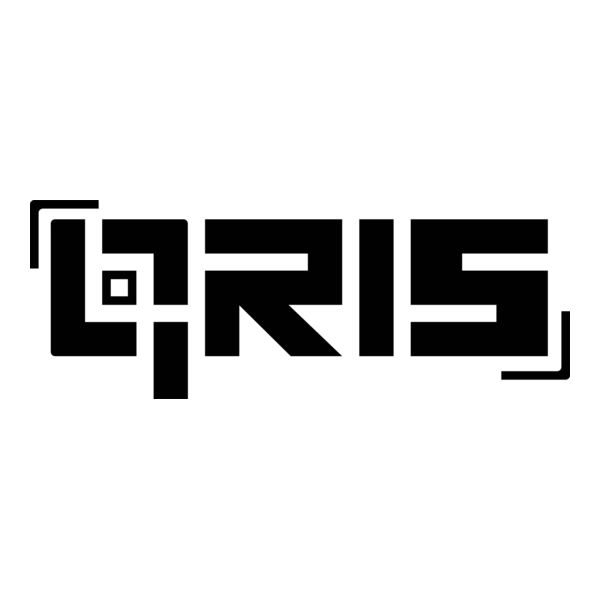


Posting Komentar untuk "DOKU E-Wallet, Aplikasi Dompet Digital / Elektronik"
Komentar akan melalui proses moderasi, komentar spam tidak akan tampil.